Así es como puedes cambiar en iPhone la X de Twitter por el icono del pajarito
La aplicación de Atajos de iPhone te permite abrir la app de Twitter con el logo original en lugar de la nueva X
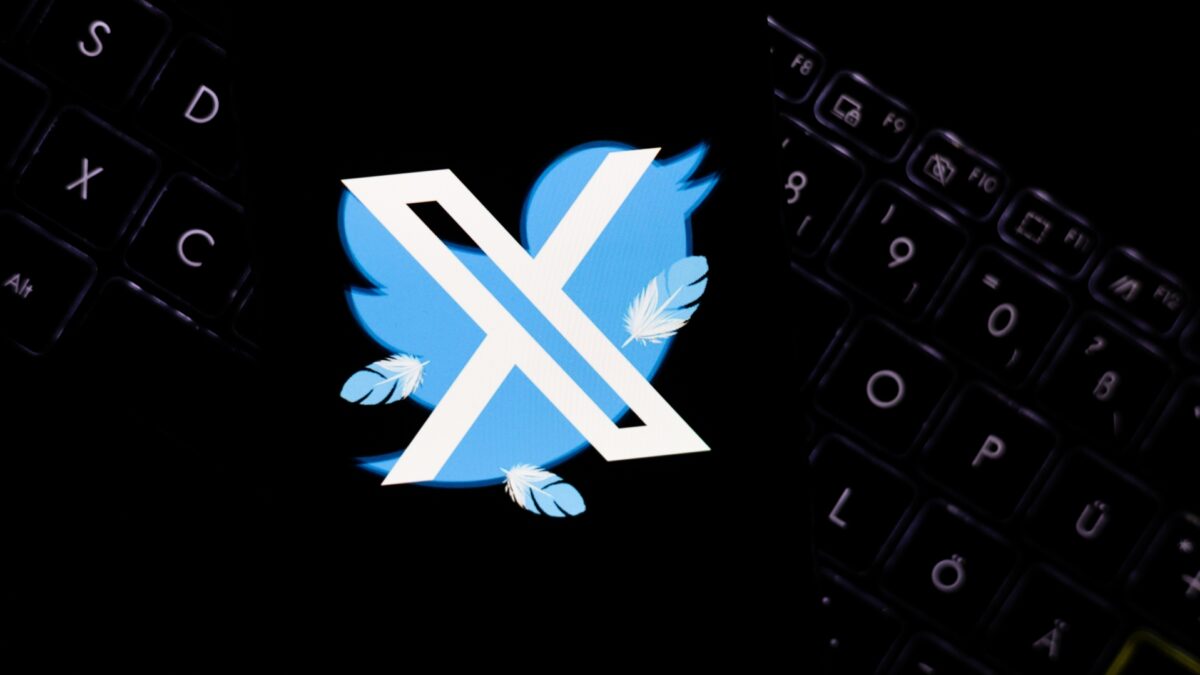
El familiar pájaro de Twitter perdiendo plumas debido al remplazo de Elon Musk del logo tradicional | Piero Nigro / Zuma Press
Los cambios anunciados en Twitter por parte de Elon Musk, el dueño de la plataforma, ya se están haciendo notar. Cabe recordar que la intención del empresario y magnate sudafricano es consolidar una plataforma «centrada en audio, vídeo, mensajería, pagos» impulsada por Inteligencia Artificial (IA). Para ello, la primera modificación fue cambiar el icono azul con el pajarito de Twitter por el nuevo con un X en un fondo negro con motivo del cambio de dirección y estrategia de la compañía para así expandir su enfoque.
La decisión no dejó a nadie indiferente y no tardaron en llegar las primeras críticas debido al descontento entre muchos usuarios ya que no se identifican con el nuevo logo de la red social, aunque hay una solución para quienes deseen mantener el pajarito en su pantalla de inicio, al menos en los dispositivos iOS ya que nos permite cambiar los iconos de las apps del iPhone.
Pasos para cambiar el icono de X por el de Twitter
Tras la reciente actualización, Twitter para iPhone ya es oficialmente X, pero si no te gusta el nuevo icono y el nuevo nombre, puedes cambiarlos por el anterior icono azul con el pájaro, incluso puedes cambiar el nombre de la app a Twitter realizando los siguientes pasos:
- Descarga la imagen de Twitter. Puedes descargar la oficial anterior, alguna más antigua o la que quieras.
- Abrir la app de Atajos y crear un atajo nuevo pulsando en el símbolo “+” en la parte superior.
- Buscar la acción “Abrir App” en el buscador de acciones.
- Seleccionar la app de Twitter (ahora representada por la X) y tocar la “i” de la parte inferior.
- Elegir la opción “Añadir a pantalla de inicio” y nombrar el atajo como “Twitter”.
- Personalizar el atajo seleccionando el icono del atajo y añadiendo la foto del icónico pajarito
Tras realizar estos pasos, debes de tener en cuenta que tendrás dos iconos en la pantalla de inicio de tu iPhone, el nuevo de X y el antiguo de Twitter. Podrás usar cualquiera de ellos para abrir la aplicación y aunque haya cambiado, es una forma de tener el logo original en la pantalla de inicio. Además, esta solución solo es válida para los usuarios de iOS y de momento no se ha mencionado una opción similar para dispositivos Android.

